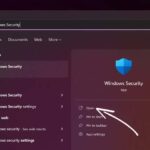PowerShell skannar Windows: Skanna och ta bort skadlig programvara enkelt 🔥🛡️
Om du använder en oaktiverad version av Windows kan du uppleva problem med Windows-säkerhet. Även om du kan komma åt säkerhetsappen kommer du inte att kunna uppdatera dess virusdatabas. ⚠️
Så om du av någon anledning inte kan komma åt Windows-säkerhetsprogrammet kan du lita på verktyget för PowerShell för att skanna ditt Windows efter virus och skadlig kod. 🦠
Hur öppnar man PowerShell i Windows?
Att öppna PowerShell i Windows är väldigt enkelt. Så här startar du det med administratörsrättigheter.

- Söker PowerShell i Windows-sökning.
- Högerklicka på PowerShell och välj Kör som administratör.
1. Kontrollera statusen för Windows-säkerhet
Innan du går vidare till nästa metod måste du se till att säkerhetsappen körs på din enhet. Den här metoden fungerar inte om du använder ett annat säkerhetsprogram. 🔍
I PowerShell-fönstret måste du köra följande kommando.
Get-MpComputerStatus
Kommandot ovan listar alla detaljer om Windows-säkerhet. Om säkerhetsverktyget är aktivt på ditt system visas Sann på fältet AntivirusAktivera. ✅
2. Uppdatera Windows-säkerhet
Om du installerar alla Windows-uppdateringar i tid behöver du inte följa den här metoden. Om du däremot inte uppdaterar måste du uppdatera Windows-säkerhetsappen manuellt. 🔄
Uppdatering-MpSignature
3. Utför en fullständig virussökning
Om du inte har skannat din dator på ett tag är det en bra idé att köra en fullständig antivirusskanning. Du kan använda PowerShell för att köra en fullständig antivirusskanning på din dator. En fullständig skanning kontrollerar alla filer på din Windows-dator, så det kan ta ett tag. 🕒 För att utföra en fullständig antivirusskanning, kör följande kommando:
Start-MpScan -ScanType Fullständig skanning
Eftersom den fullständiga skanningen kan ta lite tid att slutföra kan du instruera Windows Säkerhet att utföra skanningen i bakgrunden. Kör följande kommando för att göra detta.
Start-MpScan-ScanType FullScan-AsJob
4. Kör en snabbskanning med PowerShell
Den fullständiga skanningen tar tid och kan göra din enhet långsammare. I så fall kan du använda Funktionen Windows Security Quick ScanFör att köra en snabb antivirusskanning med PowerShell, kör följande kommando och tryck på Enter.
Start-MpScan -ScanType QuickScan
5. Kör en offline-skanning av Windows-säkerhet
För er som inte vet, så tar offline-skanningsfunktionen bort skadlig programvara som är svår att upptäcka. Offline-skanningen körs dock från en betrodd miljö. Det innebär att du kan förlora ditt nuvarande arbete. 😟
Innan du kör offline-skanningen, se till att spara alla öppna filer. För att utföra en offline-skanning via PowerShell, kör följande kommando:
Starta-MpWDOScan
Den här guiden förklarar hur man använder PowerShell för att skanna Windows av skadlig kod. Jag hoppas att den här artikeln är till hjälp. Dela den med dina vänner! Om du har några frågor, låt oss veta i kommentarerna nedan. 💬